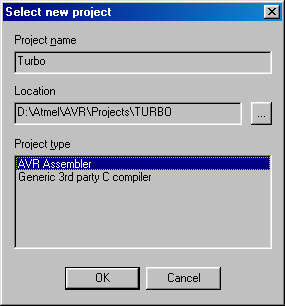
После запуска AVR Studio для создания нового проекта необходимо в меню Project выбрать команду New. В результате на экране появляется диалоговое окно (рис. 4.1), в котором необходимо ввести название проекта (Project name) и его расположение (Location). Новый проект удобнее создавать в отдельной папке.
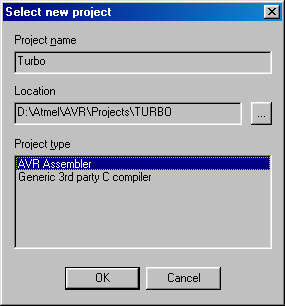
Рис. 4.1.Окно создания нового проекта
Далее выбирается тип проекта:
При выборе пункта AVR Assembler после нажатия кнопки OK на экране появляется окно организации проекта (рис. 4.2), показывающее все связанные с проектом файлы. Далее к проекту должен быть добавлен файл программы на языке ассемблера. Это можно сделать разными способами: или в проект добавляется уже существующий файл с расширением .asm, или создается новый.
Для создания нового файла необходимо в этом окне выбрать группу Assembler Files и в меню Project выбрать пункт Add File. В открывшемся окне следует ввести название файла с расширением .asm. Если файл был создан ранее, то его необходимо найти на диске и двойным щелчком мыши занести в строку <Имя файла>.
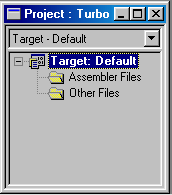
Рис. 4.2. Окно организации проекта
Созданный (или найденный) таким образом файл будет помещен в группу Assembler Files в окне организации проекта. Подобным же образом можно подключить к проекту и другие ассемблерные файлы, но группа Assembler Files может содержать только один файл, с которого в дальнейшем будет начинаться трансляция проекта. Назовем этот файл входным ассемблерным файлом проекта. Значок этого файла в окне организатора проекта отмечен красной стрелкой вправо, все другие файлы проекта будут отмечены синими стрелками, направленными вниз (рис. 4.3). Все файлы проекта должны быть включены во входной файл проекта с помощью ассемблерной директивы .include. Для смены входного файла проекта на другой надо установить курсор мыши на нужный файл в окне организации проекта и щелкнуть правой кнопкой мыши. В открывшемся всплывающем окне надо указать этот файл как Assembler entry file.
Для того, чтобы в тексте ассемблерных файлов вместо адресов внутренних регистров микроконтроллера использовать их символические имена, нужно подключить к проекту файл, содержащий назначения символических имен всех регистров выбранного микроконтроллера (обычно его называют включаемым файлом), например m103def.inc. Включаемые файлы входят в прикладное программное обеспечение AVR Studio и при инсталляции помещаются в папку Appnotes в директории, где установлен AVR Studio.
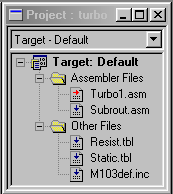
Рис. 4.3. Окно организации проекта с подключенными файлами проекта
Для редактирования исходного текста программы необходимо в папке Assembler Files в окне организации проекта открыть нужный файл с расширением .asm. В открывшееся окно для редактирования файла можно с клавиатуры или через буфер компьютера ввести текст программы на языке ассемблера (рис. 4.4).

Рисунок 4.4 Окно редактирования программы на языке ассемблера
Перед трансляцией нужно задать установки проекта. В пункте меню Project выбирается Project Settings, и в открывшемся окне установок проекта указывается необходимый формат выходного файла. AVR Studio поддерживает следующие выходные форматы:
Для отладки в AVR Studio необходим файл в формате Object (объектный файл). Однако большинство программаторов в качестве входных используют файлы в формате Intel Hex.
Далее осуществляется трансляция программы и проверка правильности её написания. Выбирается пункт Assemble в меню Project. Открывшееся окно Project Output содержит сообщения ассемблера. В это окно выводится информация о количестве слов кода и данных, о наличии ошибок, и другая информация (рис. 4.5).

Рис.4.5 Окно сообщений ассемблера
Для локализации ошибок трансляции в случае их наличия можно в окне сообщений ассемблера установить курсор мыши на сообщение об ошибке и два раза щелкнуть левой кнопкой мыши. При этом в окне редактирования исходного текста программы курсор будет установлен на строку, вызвавшую сообщение об ошибке, и эта строка будет выделена цветом.
В результате трансляции создается выходной файл в указанном формате. Если исходный ассемблерный текст содержал сегмент энергонезависимых данных (объявленный директивой .eseg), то при трансляции будет создан также файл с расширением .eep. Этот файл содержит данные для внутренней EEPROM микроконтроллера и имеет тот же формат, что и выходной файл.
Если в результате трансляции не выдается сообщений об ошибках, можно приступать к отладке проекта.
Как уже говорилось, AVR Studio позволяет производить отладку приложений с использованием встроенного программного симулятора или внешнего внутрисхемного эмулятора. Когда пользователь запускает AVR Studio, программа проверяет наличие эмулятора на одном из последовательных портов компьютера. Если эмулятор найден, то выбирается как базовая система отладки. Если эмулятор не найден, то отладка будет выполняться на встроенном программном симуляторе AVR.
Внутрисхемный эмулятор позволяет производить отладку приложения на реальной целевой плате. Следует помнить, что в режиме реального времени эмулятор работает существенно быстрее, чем программный симулятор.
Отметим еще раз, что независимо режима работы отладчика, интерфейс AVR Studio не меняется. При переключении между различными режимами отладки все параметры среды сохраняются. Информация о текущем режиме отладчика выводится в строке состояния AVR Studio.